Com qualquer sistema de computador, uma das coisas que a maioria das pessoas deseja fazer é personalizar o computador de acordo com seus gostos pessoais. Há muitas maneiras de fazer isso, que variam de pessoa para pessoa. Uma opção de personalização comum é o plano de fundo da área de trabalho. Você vê regularmente a área de trabalho do seu computador e ter uma bela imagem lá pode ajudar a trazer um sorriso ao seu rosto. Você pode usar algo que o inspire, lembre-o de ótimas festas, mostre uma bela paisagem ou mostre seus entes queridos.
Se você estiver usando o Linux Mint como sistema operacional, verá que ele vem com vários planos de fundo da área de trabalho pré-instalados. Você pode examiná-los pressionando a tecla Super e digitando “Planos de fundo”.
Dica: Linux se refere à tecla “Windows” ou à tecla “Command” da Apple como “Super” por motivos de marca registrada. Por padrão, a tecla Windows ou Command será interpretada como a superchave.

Quando estiver na tela de seleção de planos de fundo, você pode escolher entre qualquer uma das imagens de plano de fundo do Linux Mint pré-instaladas. Existem onze opções de marca na seção “Linux Mint” e vinte e duas fotos de alta resolução sem marca na seção “Ulyana”.
Para usar suas próprias imagens de fundo personalizadas, você precisa usar a seção “Imagens” ou importar outra pasta. “Imagens” permite que você navegue por qualquer imagem que esteja no diretório de imagens do seu usuário. Você só precisa clicar em uma imagem para defini-la como plano de fundo da área de trabalho.
Dica: A seção Imagens captura apenas imagens do seu diretório de Imagens. Não aparece recursivamente em nenhuma pasta do seu diretório de Imagens.
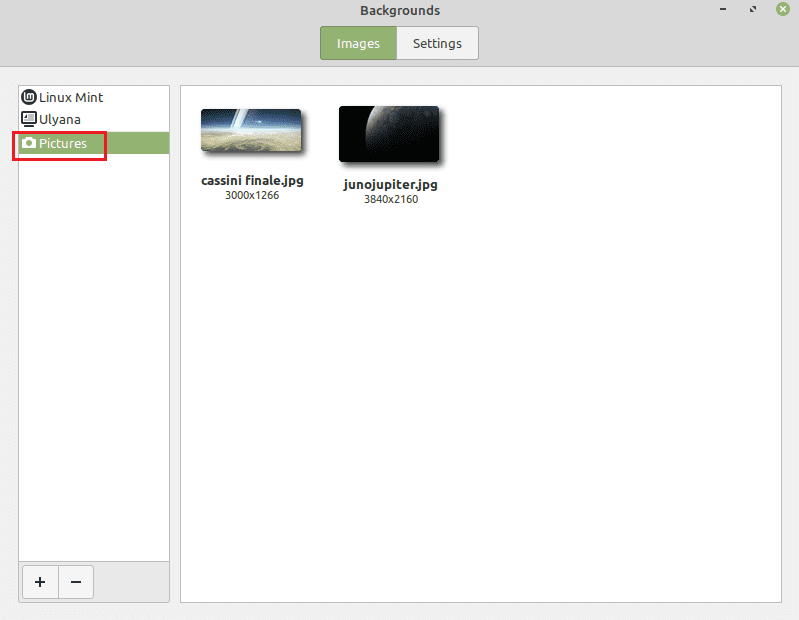
Se você quiser usar uma imagem em um subdiretório de sua pasta Imagens, ou se quiser usar uma imagem de outra pasta, você terá que copiá-la para a pasta Imagens ou adicionar uma nova pasta à pasta Lista. Para adicionar uma pasta à lista de pastas, clique no ícone “adicionar” no canto inferior esquerdo e, em seguida, navegue até a pasta que deseja importar e selecione-a. Depois de fazer isso, você poderá selecioná-lo como qualquer uma das outras seções.
